Al seleccionar una entidad, esta pasa a estar disponible para las herramientas de edición que requieren una selección para realizar un tipo específico de edición, por ejemplo, para mover, eliminar o editar valores de atributos. Las herramientas de selección están disponibles en la pestaña Editar de la cinta, en el panel Atributos y en las herramientas que se abren en el panel Modificar entidades.
Se recomienda utilizar la herramienta de selección que aparece con una herramienta específica. Las herramientas de selección que aparecen con herramientas incluyen funciones adicionales; por ejemplo, algunas herramientas filtran determinados tipos de entidad, mientras que otras permiten activar selecciones mientras una herramienta está en ejecución.
Seleccionar entidades
Para seleccionar entidades para la herramienta de edición activa, siga estos pasos:
- En la pestaña Editar de la cinta, haga clic en Modificar
 en el grupo Entidades.
en el grupo Entidades.Aparecerá el panel Modificar entidades.
- Haga clic en una herramienta de edición.
- Haga clic en la flecha desplegable de la herramienta Selección
 y elija uno de los métodos de selección que se describen en la siguiente tabla.
y elija uno de los métodos de selección que se describen en la siguiente tabla.El tipo de edición que realiza una herramienta determina las herramientas de selección que aparecen en la lista desplegable.
Rectángulo

Haga clic en una entidad de punto o un borde de segmento, o haga clic y arrastre el puntero para crear el límite de selección.
Polígono

Haga clic para crear cada vértice del límite y haga doble clic para seleccionar la entidad.
Lazo

Haga clic en una entidad de punto o un borde de segmento, o haga clic y arrastre el puntero para crear el límite de selección.
Círculo

Haga clic en una entidad de punto o un borde de segmento, o haga clic y arrastre el puntero para crear el límite de selección.
Línea

Haga clic para crear cada vértice del límite y haga doble clic para seleccionar la entidad.
Trazar

Haga clic en un segmento de línea o de polígono y arrastre el puntero a lo largo de los segmentos contiguos. Haga doble clic para seleccionar las entidades.
Seleccionar Anotación

Solo selecciona entidades de anotación.
Nota:
Esta herramienta solo está disponible con las herramientas de edición de anotación.
Seleccionar Topología

Solo selecciona bordes de topología de mapa.
Nota:
Esta herramienta solo está disponible con las herramientas de edición de topología de mapa.
- Seleccione las entidades con el puntero.
Si selecciona entidades superpuestas, haga clic en Chip de selección
 para recorrer las opciones. Si el chip no aparece, habilite el chip de selección en el cuadro de diálogo Opciones del proyecto en la pestaña Selección.
para recorrer las opciones. Si el chip no aparece, habilite el chip de selección en el cuadro de diálogo Opciones del proyecto en la pestaña Selección.Nota:
Las entidades seleccionadas aparecen en los árboles de selección del panel identificados por la configuración de propiedades de la capa de campo de visualización. Si el campo es nulo, se muestra el valor de campo OBJECTID.
Las entidades seleccionadas aparecen resaltadas en el mapa y el número de entidades seleccionadas se indica en la barra de estado situada en la parte inferior del mapa o la escena activos.
Advertencias de selección
Si la herramienta activa no puede editar una entidad seleccionada, aparece una advertencia en la vista de árbol de selección. Desplace el puntero por encima del icono para visualizar información sobre la causa y la posible solución.
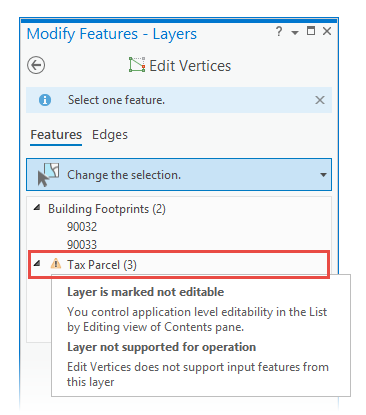
Selecciones filtradas
Las herramientas de edición filtran los conjuntos de selección en función del tipo de ediciones que realiza la herramienta. Por ejemplo, las herramientas que editan vértices solo funcionan en entidades simples en capas visibles y editables, y las herramientas de anotación solo seleccionan entidades de anotación.
Si una herramienta de edición filtra la selección actual, aparece brevemente una notificación en la vista actual con el nombre de la herramienta de edición. Para restaurar la selección a su estado sin filtrar, desactive la herramienta actual pulsando la tecla Esc o haciendo clic en la flecha hacia atrás en el panel Modificar entidades.
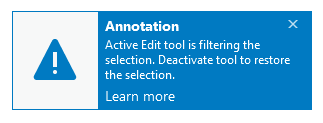
Accesos directos del teclado
| Acceso directo de teclado | Acción | Comentario |
|---|---|---|
Mayús+ Seleccionar | Agregar la entidad seleccionada | Agregar la entidad seleccionada a la selección actual. Nota:Al utilizar herramientas de edición que esbocen geometría, como la herramienta Cambiar de forma |
Ctrl+ Seleccionar | Quitar la entidad seleccionada | Quitar la entidad seleccionada de la selección actual. |
Ctrl+Mayús+ Seleccionar | Seleccionar solo esta entidad | Mantener la entidad seleccionada y eliminar todas las demás entidades de la selección actual. |
 .
. , este acceso directo pausa el modo de boceto y le permite agregar entidades a la selección.
, este acceso directo pausa el modo de boceto y le permite agregar entidades a la selección. .
. .
.